
Harry James
0
4056
382
Windows 8 dificulta grabar audio y ver DVD de video gracias a aplicaciones ocultas y licencias faltantes. Todo esto es parte del alejamiento de los medios ópticos; afortunadamente, podemos mostrarle cómo solucionar esto.
Los tiempos están cambiando y no todas las computadoras con Windows 8 se entregan con una unidad de DVD. Pero incluso si tiene una unidad óptica externa o ha actualizado una PC antigua, grabar un disco de audio o ver un DVD de video puede ser difícil (los DVD de datos se pueden leer independientemente).
Sin embargo, encontrar el software que necesita para realizar estas tareas es relativamente simple; de hecho, es posible que sea más fácil mirar DVDs de video en Windows 8 que en cualquiera de las versiones anteriores del sistema operativo!
No más unidades ópticas?
La falta de soporte de video DVD en Windows 8 se debe en gran medida a la percepción de que tales discos no se usan tanto como se usaban; en cambio, las unidades flash, los discos duros portátiles y las descargas están demostrando alternativas más populares y viables..
Como tal, las versiones estándar de Windows 8 no incluyen licencias de reproducción de DVD. Si bien es posible que compre una computadora con una unidad de DVD, el fabricante de la computadora o la tienda proporcionarán el software de reproducción de DVD incluido. Si compró Windows 8 del estante para actualizar una PC antigua o compró una tableta (que por supuesto no incluye una unidad óptica), pero tiene una unidad de DVD externa ¿No tiene una unidad de DVD en su tableta o computadora portátil? ¡Use una vieja unidad portátil en su lugar! ¿No tiene una unidad de DVD en su tableta o computadora portátil? ¡Use una vieja unidad portátil en su lugar! Cada vez más computadoras con Windows se envían sin unidades ópticas, y este es un fenómeno que existe más allá de la tableta. La falta de una unidad de DVD podría impedirle instalar sus aplicaciones favoritas ... entonces necesita una solución de reproducción de DVD.
Del mismo modo, las herramientas para grabar audio se han empujado hacia atrás, en gran parte porque las personas tienen más probabilidades de sincronizar audio a teléfonos inteligentes, tabletas o reproductores de MP3.
Cómo grabar CD de audio en Windows 8
Aunque puede parecer un poco complicado al principio, grabar archivos de audio en un CD con Windows 8 es realmente simple y se puede hacer con la misma facilidad en versiones anteriores, si sabe por dónde empezar.
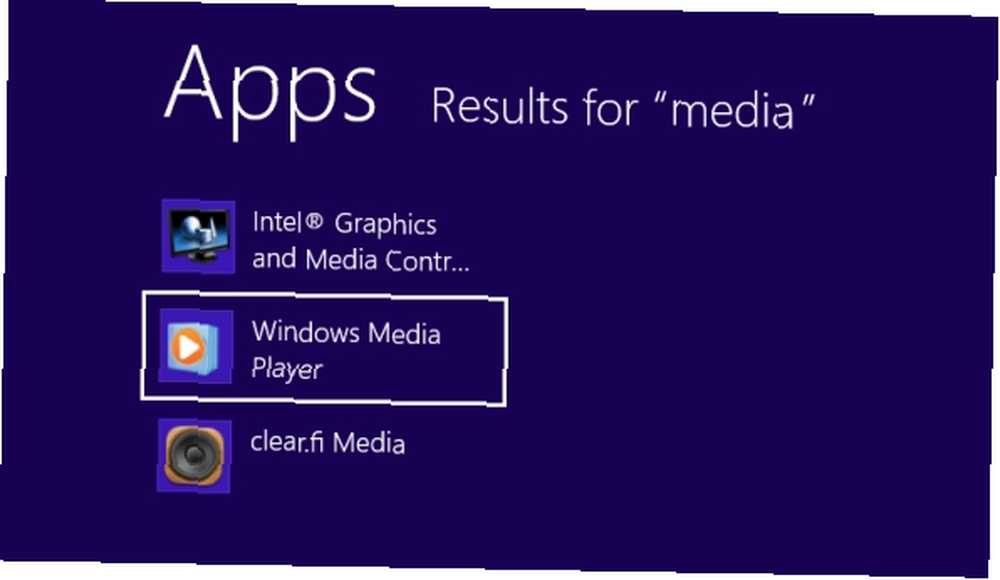
Con la pantalla de Inicio abierta, escriba medios de comunicación. Windows mostrará todas las aplicaciones relevantes, así que use el mouse para seleccionar Windows Media Player (también puede tocar con el dedo en un dispositivo táctil o usar las teclas de flecha y Entrar).
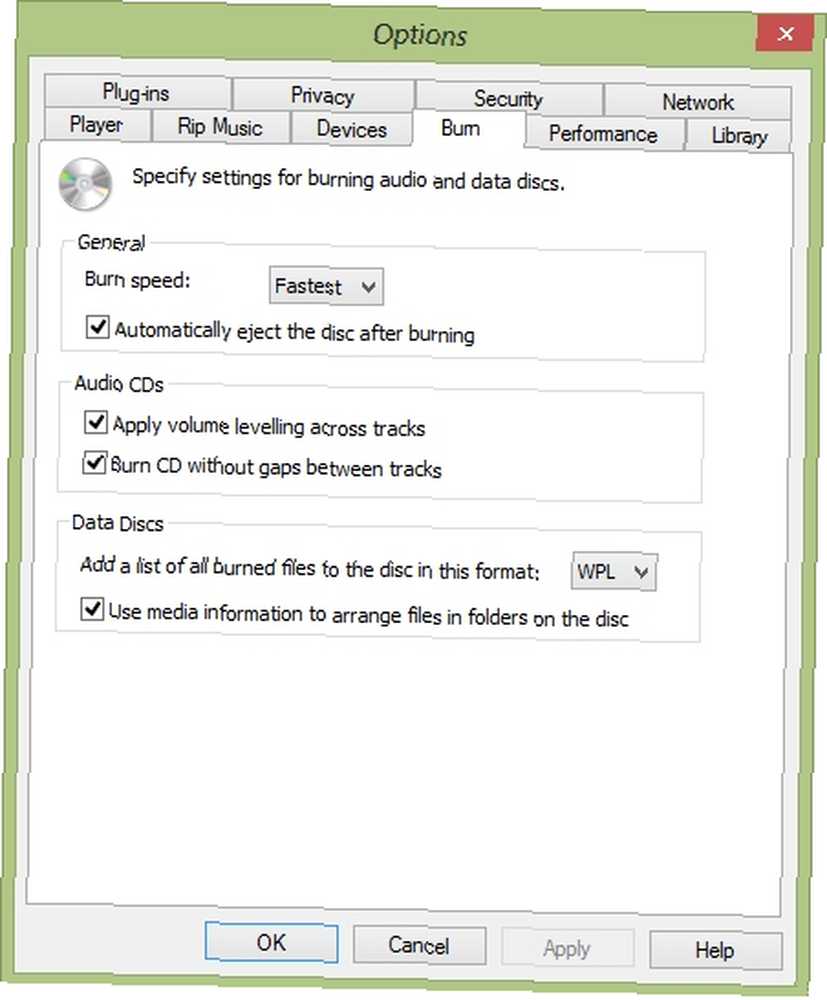
Ahora que Windows Media Player está abierto, comience abriendo Organizar> Opciones ...> Grabar, donde encontrará la configuración necesaria para ajustar la velocidad de grabación y la nivelación de volumen, entre otros.
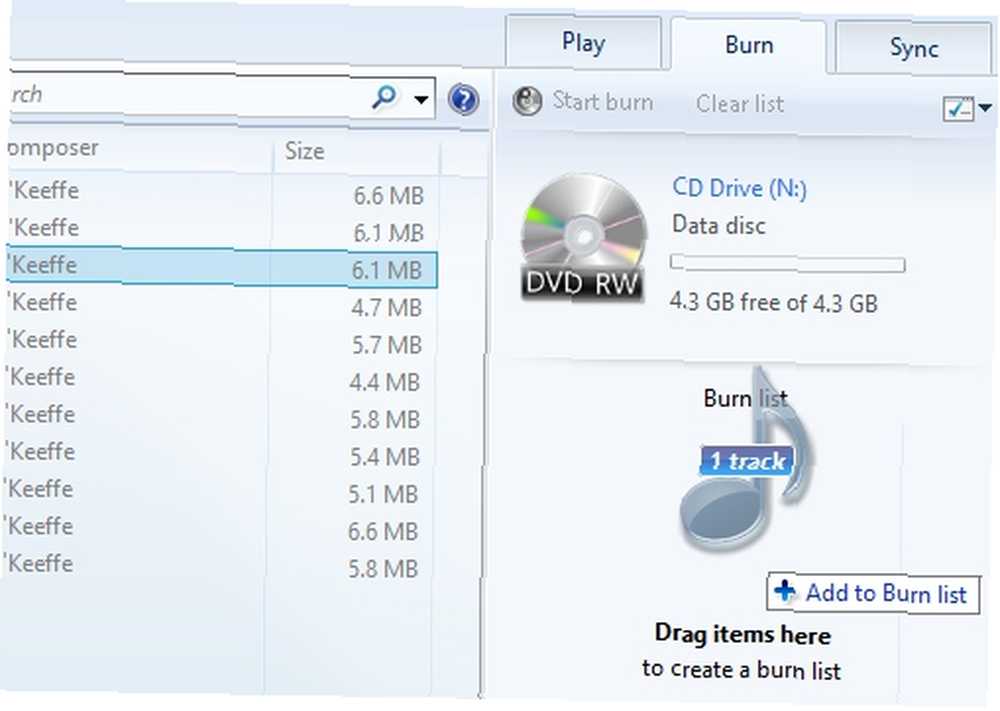
Cuando esté listo para grabar sus archivos de audio, haga clic en Quemar pestaña en la columna de la derecha, elija el directorio o álbum desde el que desea grabar y arrastre las pistas a la lista de grabación.
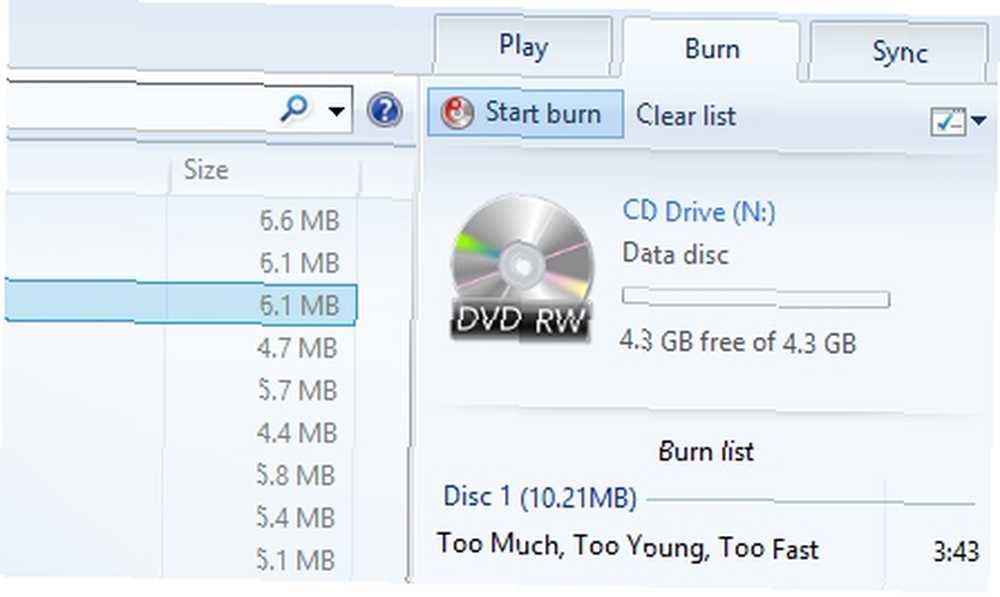
Todo lo que necesita hacer ahora es asegurarse de que se inserte un disco en blanco en su unidad óptica, y haga clic Comience a grabar. El disco se grabará con los datos de audio en formato CDFS para que pueda reproducirlos en cualquier reproductor de CD..
Disfruta de DVD de video con VLC, la aplicación Ultimate Media Player
Si su computadora con Windows 8 se envió con Windows Media Center o si tuvo la oportunidad de obtener la actualización gratuita (expiró en enero de 2013), entonces no tendrá ningún problema para reproducir DVD de video. Lo mismo ocurre si el fabricante o minorista de su computadora tiene un software de video DVD preinstalado para reproducir.
Existe una gran probabilidad de que ninguno de estos casos se aplique a usted, entonces, ¿qué debe hacer? ¿Cuál es la mejor manera de ver videos en DVD en Windows 8 sin pagar por Windows Media Center??
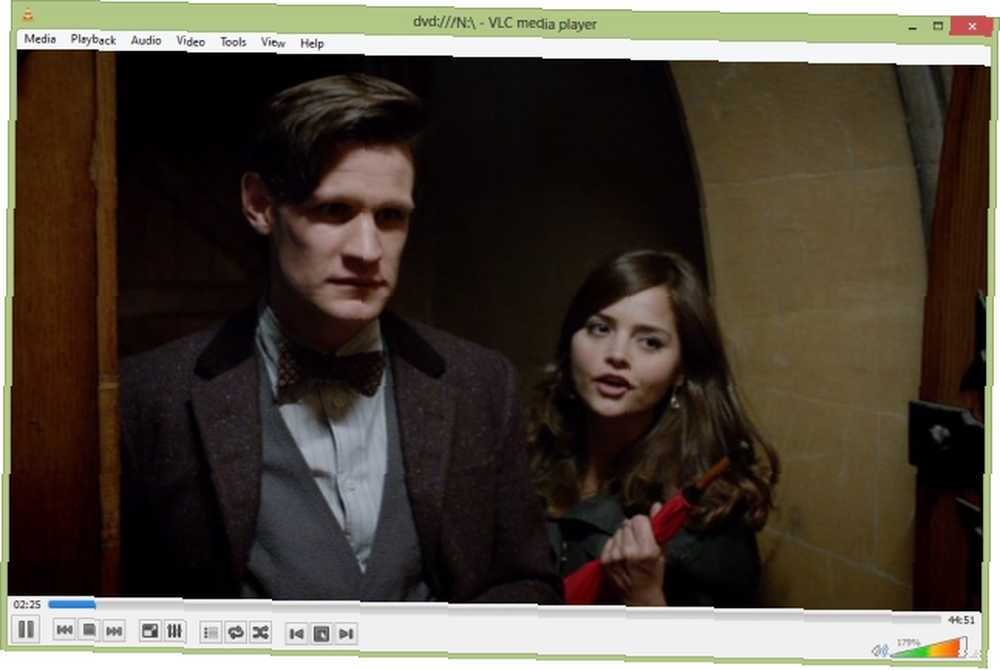
Probablemente la mejor solución es instalar VLC Media Player desde www.videolan.org. Hemos presentado esta excelente aplicación en numerosas ocasiones en el pasado, que es conocida por su flexibilidad y capacidad para reproducir casi cualquier archivo multimedia. El VLC Media Player: ¿realmente reproduce todo? El VLC Media Player: ¿realmente reproduce todo? . Se entrega con todos los controladores de video que pueda necesitar y hace que la reproducción de DVD en Windows 8 sea fácil.
La segunda forma: Windows 8 Media Center Pack
Entonces, ¿cuál es el trato con Windows Media Center para Windows 8?
A diferencia de Windows 7, Windows Media Center no se incluye con Windows 8. Una decisión extraña, que Microsoft racionalizó en parte debido a la licencia del reproductor de DVD. En general, sin embargo, parece miope (o cínico) omitir un componente popular y ponerlo a disposición como una actualización premium.
Sin embargo, esta actualización solo está disponible para usuarios de Windows 8 Professional, lo que significa que aquellos de ustedes con el estándar de Windows 8 necesitarán actualizar (hay tres versiones de Windows 8 ¿Qué versión de Windows 8 es para usted? ¿Qué versión de Windows 8 es para Si está interesado en actualizar, también necesitará saber qué edición de Windows 8 es adecuada para usted. La buena noticia es que Microsoft ha simplificado las diferentes ediciones de Windows en Windows 8 ... - Los usuarios empresariales también están excluidos de Windows Media Center).
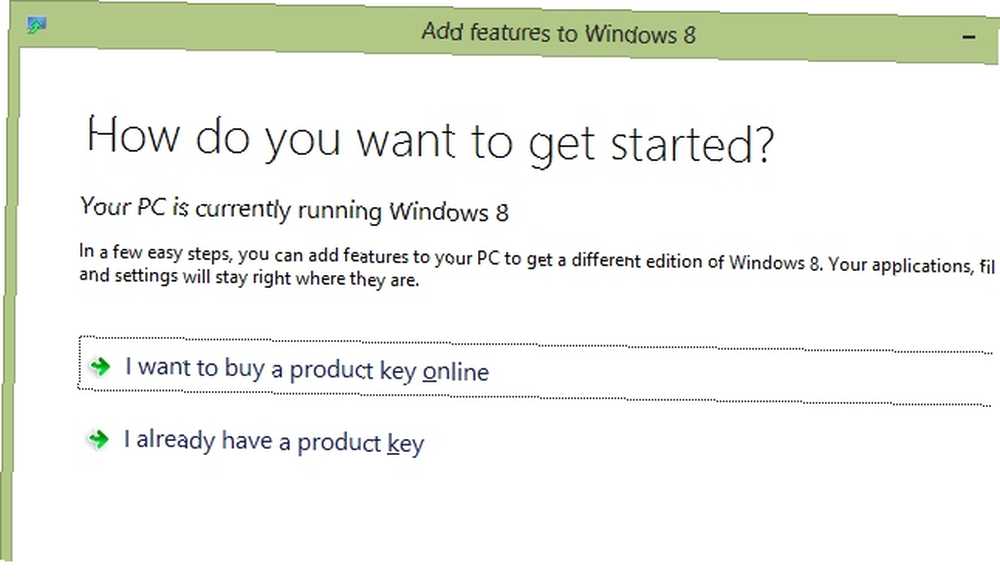
Puede comenzar con esto escribiendo Mejorar en la pantalla de Inicio y seleccionando Quiero comprar una clave de producto en línea antes de seleccionar Windows 8 Pro Pack (tenga en cuenta que no es barato). Con esto instalado, repita el procedimiento para instalar Windows Media Center. Verá un costo total de más de $ 100 ...
Por supuesto, hay otros centros de medios disponibles, pero VLC Media Player parece una alternativa mucho mejor para la reproducción de DVD, ¿no??
No dejes que las funciones faltantes te detengan!
Seamos realistas: los medios ópticos están en camino Decir adiós: 5 alternativas al disco óptico Decir adiós: 5 alternativas al disco óptico Con las computadoras cada vez más pequeñas y los estilos de vida móviles, menos dispositivos ofrecen suficiente espacio para unidades ópticas internas. En la actualidad, el mercado se mantiene a flote por las ventas de videos domésticos para consumidores de Blu-ray, pero en términos de almacenamiento de datos, ... Blu-ray podría ofrecer un aumento de almacenamiento masivo sobre DVD, pero en general nunca será tan utilizado como su predecesor. Hay muchas quejas válidas contra Windows 8 7 Windows 8 Niggles Resolved 7 Windows 8 Niggles Resolved Windows 8 tiene una serie de características que pueden ser molestas para los usuarios experimentados del escritorio tradicional de Windows. Desde agregar un menú Inicio hasta deshabilitar la cinta voluminosa, los ruidosos mosaicos en vivo y el bloqueo innecesario ..., pero la falta de soporte de video DVD no es uno de ellos. Los discos de datos todavía se pueden leer y si realmente necesita la reproducción de video, puede usar una aplicación de terceros como VLC o actualizar su versión de Windows.
Mientras tanto, grabar un disco de audio no es tan difícil una vez que ha desenterrado Windows Media Player.
¿Qué piensas? ¿Debe Windows 8 ofrecer soporte de video en DVD en todas las versiones o Microsoft tiene derecho a abandonar esta característica?











